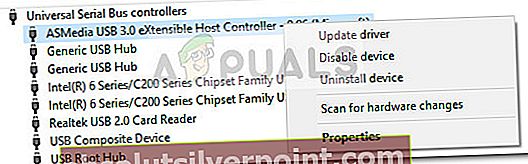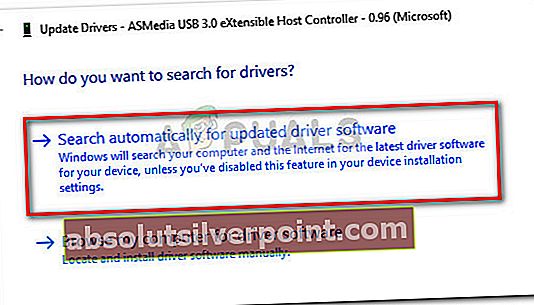Jotkut käyttäjät ilmoittavat, että “Aseta monen volyymisarjan viimeinen levy ja jatka napsauttamalla OK”-Virhesanoma aina, kun he yrittävät avata Windows Explorer -ikkunan. Yleisesti kutsutaan Pakatut (pakatut) kansiot virhe, tämä ongelma ei rajoitu Windows 10: een, ja siitä raportoidaan myös yleisesti Windows 8: ssa ja Windows 7: ssä.

Asiasta kärsivät käyttäjät ilmoittavat, että napsauttamalla OK-painiketta virhe palautuu vain lyhyessä ajassa. Tutkiessamme ongelmaa on selvää, että virheilmoitus ilmoittaa vioittuneesta .postinumero yhden tietokoneen tällä hetkellä aktiivisen aseman juurikansiossa.
Tämä on yleistä tapausta asemissa, jotka on aiemmin asennettu Mac-järjestelmään. Tämä johtuu siitä, että Mac OSX luo joukon piilotettuja tiedostoja FAT32-alustetuille asemille, joiden Windows tulkitsee väärin virheellisesti. Todellisuudessa nämä tiedostot eivät ole vioittuneet tai haitalliset, ja niitä käytetään hakemistotietojen ja kuvaketietojen tallentamiseen Finder-sovellukseen. Se on .zip-laajennus, joka sekoittaa käyttöjärjestelmän katsomaan kansiota vioittuneena.
KuitenkinPakatut (pakatut) kansiot virhe voi johtua myös USB-ohjaimen häiriöstä tai aidosta .postinumero tiedosto on keskeneräinen. Koska File Explorerin indeksointitoiminto yrittää indeksoida pakatun tiedoston, ”Aseta monen volyymisarjan viimeinen levy ja jatka napsauttamalla OK”Virhe tapahtuu ilman ilmeistä laukaisinta.
Jos kamppailet tällä hetkelläPakatut (pakatut) kansiot virhe, seuraavista menetelmistä voi olla apua. Alla on kokoelma korjauksia, joita muut samanlaisessa tilanteessa olevat käyttäjät ovat käyttäneet ongelman ratkaisemiseen. Noudata kaikkia seuraavia tapoja, kunnes kohtaat ongelman korjaavan korjauksen.
Tapa 1: Piilotetun kansion poistaminen asemasta
Yksi menetelmä, joka on auttanut monia käyttäjiä poistamaanPakatut (pakatut) kansiot virhe liittyy .postinumero kansion, joka aiheuttaa ongelman. Suurimman osan ajasta tämä kansio (tai kansiot) piilotetaan, joten sinun on otettava se käyttöön Piilotetut esineet ensimmäinen.
Tässä on pikaopas siitä, miten etsiä ja poistaa tiedostot, jotka aiheuttavatPakatut (pakatut) kansiot virhe:
- Avaa File Explorer ja napsauta Näytä -välilehti (ylärivillä). Varmista sitten, että valintaruutu liittyy Piilotetut esineet on valittu.

- Kun piilotetut kohteet ovat käytössä, avaa kukin asema ja etsi kaikki puoliläpikuultavat tiedostot, jotka päättyvät .postinumero laajennus. Jos löydät sellaista, napsauta sitä hiiren kakkospainikkeella ja poista se asemasta valitsemalla Poista.
- Toista vaihe 2 jokaisella asemalla, joka näkyy Resurssienhallinnassa, kunnes olet varmistanut, että ei ole piilotettuja kansioita, jotka saattavat aiheuttaa ongelman.
- Käynnistä tietokone uudelleen ja tarkista onkoPakatut (pakatut) kansiot virhe palaa, kun avaat Tiedostonhallinta seuraavassa käynnistyksessä.
Jos kohtaat edelleen samaa ongelmaa, siirry kohtaan Menetelmä 2.
Tapa 2: Alusta tai poista ulkoinen asema
Jos et löytänyt syyllistä tiedostoa, mutta näet tämän ongelman esiintyvän vain, kun ulkoinen flash-asema (tai SD-kortti) on asetettu, voit ratkaista ongelman.Pakatut (pakatut) kansiot virhe alustamalla asema.
Tallenna vain tiedostot, joita et halua löysä, napsauta hiiren kakkospainikkeella ongelman aiheuttavaa flash-asemaa ja valitse Muoto. Säilytä sitten oletustiedostojärjestelmämuoto ja valitse Pikamuotoilu -valintaruutu. Kun painat Käynnistä-painiketta, järjestelmä alustaa flash-aseman poistamallaPakatut (pakatut) kansiot virhe.

Toinen tapa päästä eroonAseta monen volyymisarjan viimeinen levy ja jatka napsauttamalla OK”Virhe käsittelemättä syytä on irrottaa flash-asema tietokoneesta.
Jos tämä menetelmä ei ollut tehokas, siirry viimeiseen menetelmään.
Tapa 3: Asenna USB-ohjaimet uudelleen
Jotkut käyttäjät ovat onnistuneet ratkaisemaan tämän ongelman päivittämällä USB-ohjainten ohjaimet. Tämä kaikki tehdään läpi Laitehallinta, mutta saatat joutua turvautumaan Host Controllerin asennuksen poistamiseen ja antamaan WU: n (Windows Update) asentaa ohjaimet uudelleen, jos ensimmäinen taktiikka epäonnistuu.
Tässä on pikaopas USB-ohjainten uudelleenasentamiseen:
- Lehdistö Windows-näppäin + R avaa Suorita-ruutu. Kirjoita sittendevmgmt.msc”Ja osui Tulla sisään avata Laitehallinta.

- Laajenna Universal Serial Bus -ohjain, napsauta hiiren kakkospainikkeella Isäntäohjain ja napsauta Päivitä ohjain.
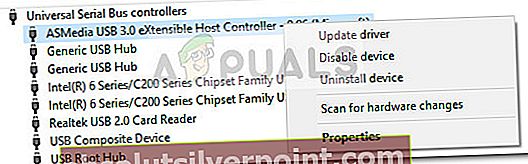
- Napsauta seuraavassa näytössä Etsi päivitettyä ohjainohjelmistoa automaattisestija odota prosessin päättymistä.
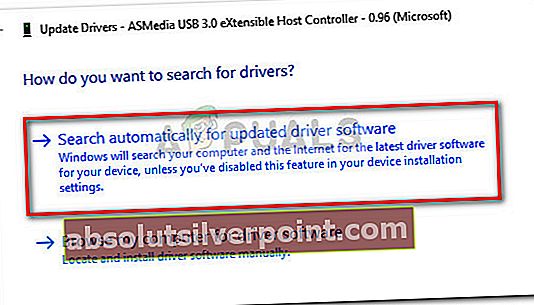
- Kun WU on asentanut uuden ohjainversion, käynnistä tietokone uudelleen ja tarkista onkoPakatut (pakatut) kansiot virhe korjataan seuraavalla käynnistyksellä.
Huomaa: Jos WU havaitsee, että sinulla on jo uusin USB-isäntäohjaimen versio, napsauta hiiren kakkospainikkeella ja valitse Poista ohjain sen sijaan. Käynnistä sitten tietokone uudelleen, jotta WU voi asentaa ohjaimet uudelleen seuraavassa käynnistyksessä.